电脑系统搜索栏里面的搜索记录默认是打开的,那么我们怎么清除搜索栏里面的搜索历史记录呢?现在给大家介绍一下操作方法。
具体操作方法和步骤如下:
(1)单击【开始】
用鼠标左键单击左下角开始;
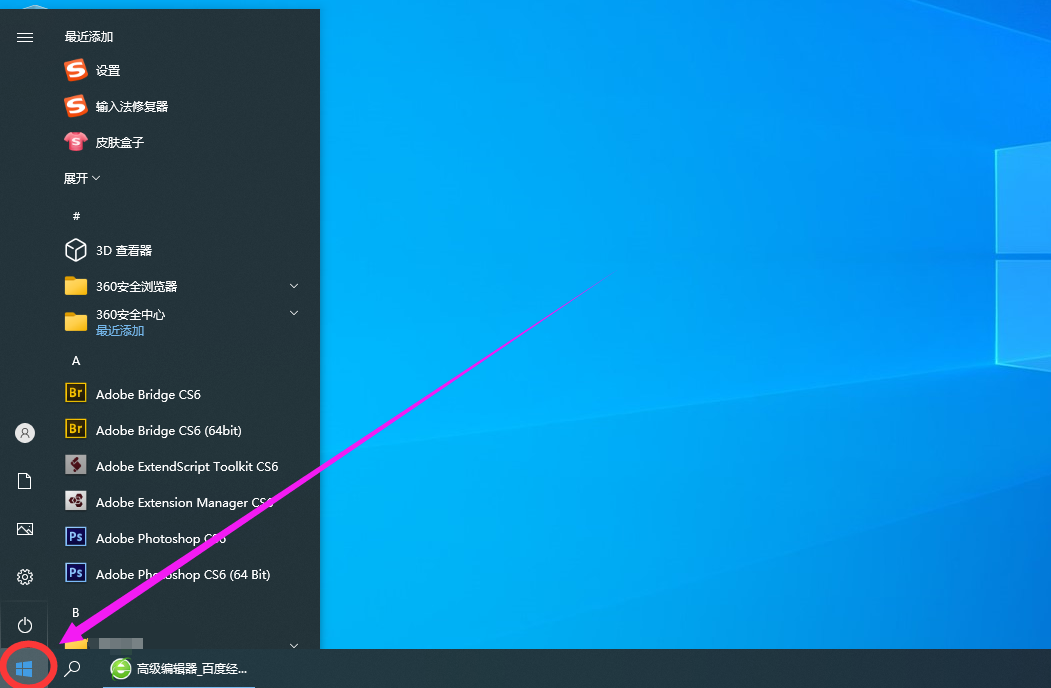
(2)单击【设置图标】
在弹出的菜单中单击【设置图标】进入“Windows 设置”窗口,设置图标就是那个像齿轮的图标;
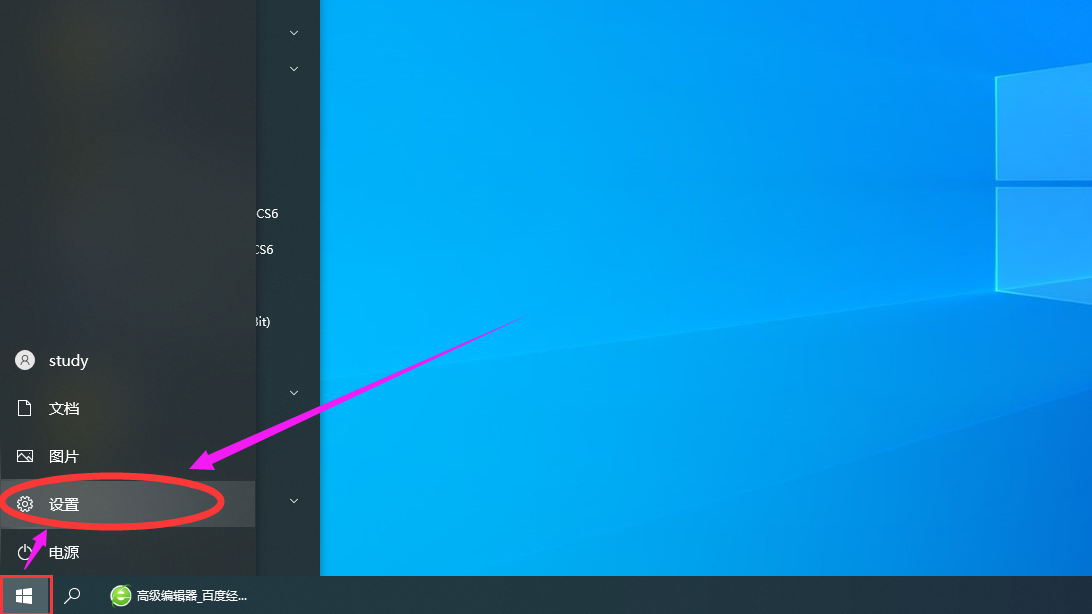
(3)单击【搜索】
进入“Windows 设置”窗口以后,单击下面【搜索】选项打开;
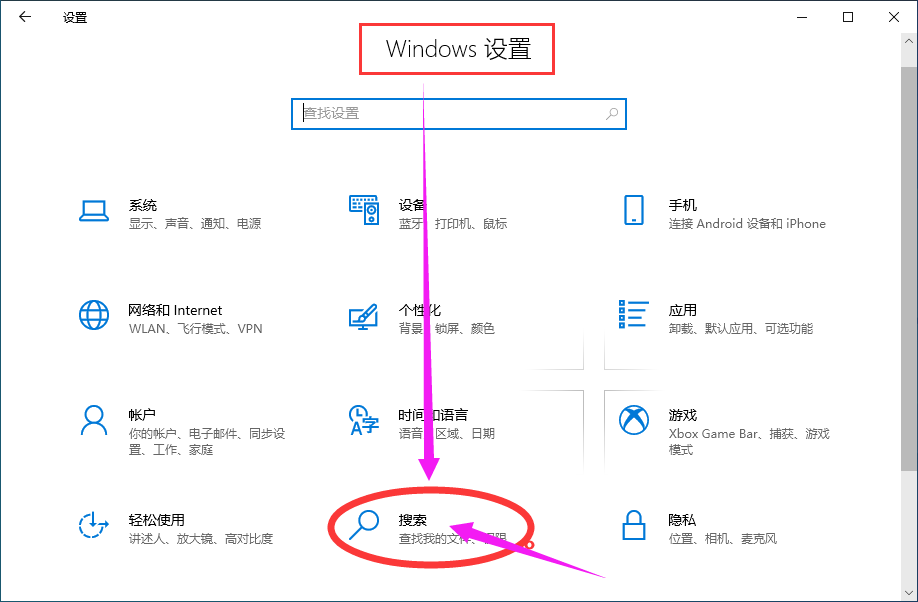
(4)单击【权限和历史记录】
进入“权限和历史记录”窗口以后,向下滚动鼠标找到“历史记录”选项;
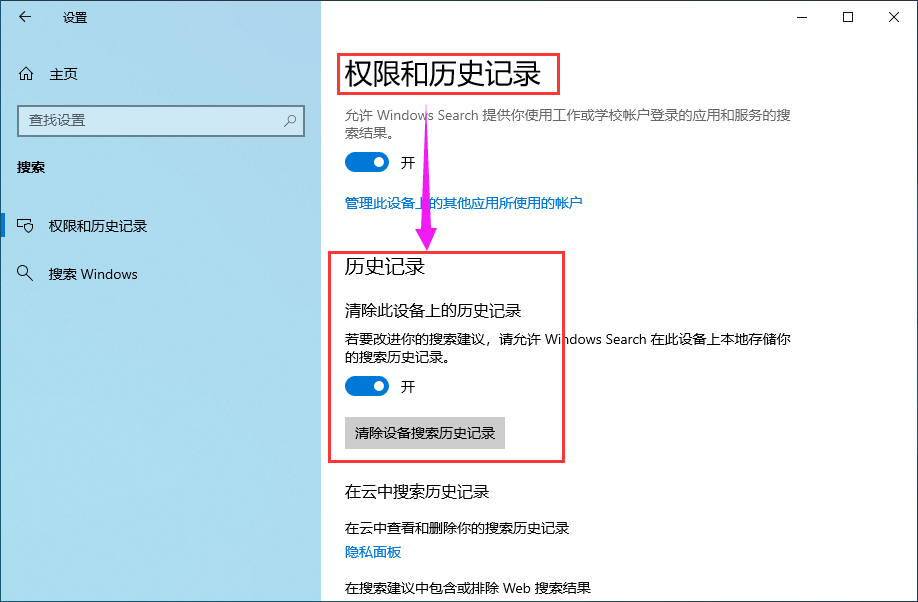
(5)单击【清除设备搜索历史记录】
找到“历史记录”选项以后,单击下面的【清除设备搜索历史记录】按钮即可。
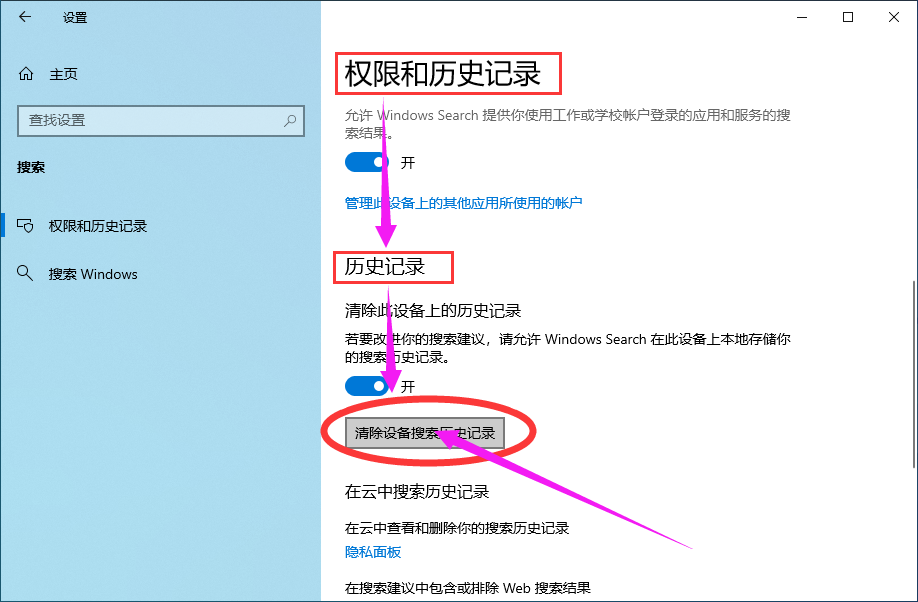
最后总结:
1、首先用鼠标单击左下角开始;
2、然后在弹出的菜单中单击【设置图标】进入“Windows 设置”窗口;
3、进入“Windows 设置”窗口以后,再单击下面【搜索】选项打开;
4、进入“权限和历史记录”窗口以后,向下滚动鼠标找到“历史记录”选项;
5、最后单击下面的【清除设备搜索历史记录】按钮即可。
